Tips 1: Slik åpner du tastaturet på skjermen
Bruksanvisning
Klikk på "Start"-knappen eller trykk på en av de to vinn-knappene på tastaturet - dette åpner hovedmenyen til Windows-operativsystemet. Hold musen over "Alle programmer"-delen i denne menyen, og velg "Standard"-linjen i undermenyen som vises. I den neste delen av menyen som glir ut, hold musepekeren over "Tilgjengelighet"-mappen, noe som vil føre til at den fjerde, denne gangen den siste delen av hovedmenyen, vises. I den klikker du på "Skjerm"-elementet og applikasjonen du trenger vil bli lansert, og i tillegg til den vil en melding vises på skjermen om at Microsoft kan tilby mer funksjonelle programmer for personer med begrenset funksjonalitet. Etter å ha gjennomgått denne utvilsomt nyttige informasjonen, merk av for "Ikke vis denne meldingen igjen" hvis bare å lese en er nok for deg, og klikk på "OK"-knappen.
Bruk standard programstartdialog hvis du ikke vil gå på en flertrinnsreise gjennom Windows-hovedmenyen for å åpne skjermtastaturet. For å gjøre dette, trykk først på win- og r-tastene samtidig - denne kombinasjonen dupliserer "Kjør"-kommandoen i menyen på "Start"-knappen og viser programstartdialogen på skjermen. I dialogboksen som åpnes skriver du kommandoen på tre bokstaver - osk. Dette er en forkortelse for det fulle engelske navnet på skjermtastaturet - OnScreen Keyboard. Trykk deretter på enter-tasten eller klikk på "OK"-knappen og systemet vil starte ønsket applikasjon.
Dobbeltklikk den kjørbare filen til dette programmet i Windows Utforsker hvis begge metodene beskrevet ovenfor av en eller annen grunn ikke fungerer. Du kan starte filbehandlingen ved å trykke på win- og e-tastene samtidig (dette er en engelsk bokstav), eller ved å dobbeltklikke på "Min datamaskin"-ikonet. Du bør se etter den nødvendige filen kalt osk.exe i en mappe kalt system32, som er nestet i WINDOWS-mappen på systemstasjonen til operativsystemet ditt.
Kilder:
- hvordan starte skjermtastaturet
Et virtuelt tastatur brukes i fravær av et fysisk, og også i tilfelle det ikke inneholder tegnene i det nødvendige alfabetet. For å bruke den trenger du ingen andre programmer enn en nettleser.
Bruksanvisning
Sørg for at nettleseren og tekstredigeringsprogrammet støtter Unicode.
Velg et nettsted fra et virtuelt nettsted avhengig av tegnene i alfabetet du må skrive. Den mest kjente av disse sidene er følgende:
http://keyboard.yandex.ru/
Denne ressursen lar deg skrive tekster på hviterussisk, spansk, italiensk, tysk, fransk og tyrkisk.
For å skrive tekst på språk som bruker andre alfabeter, bruk følgende virtuelle tastaturer:
http://www.keyboard.su/(russisk, engelsk, arabisk, hviterussisk, hebraisk, spansk, italiensk, tysk, tyrkisk, fransk);
http://www.arabic-keyboard.org/(arabisk);
http://www.branah.com/(flere dusin språk);
http://gate2home.com/Greek-Keyboard/Wikipedia(Gresk);
http://nn.translit.cc/(hvor nn er et språknavn på to bokstaver).
Hvis ingen av de oppførte virtuelle tastaturene passer deg fordi de ikke inneholder tegnene i alfabetet du trenger, skriv inn følgende linje i søkemotoren:
virtuelt (alfabetnavn) tastatur på nett, der (alfabetnavn) er navnet på ønsket alfabet på språket.
Velg et språk hvis det er flerspråklig. Skriv inn tekst med musen. Velg den (Control+A) og plasser den på utklippstavlen (Control+C). Gå til et tekstredigeringsprogram, og lim det inn fra utklippstavlen til ønsket plassering i dokumentet du redigerer (Control + V). Lagre dokumentet.
Bruk aldri det virtuelle tastaturet når det ikke er nødvendig. Prosessen med å skrive på et fysisk tastatur er mye raskere og mindre slitsomt. Hvis du har barn og du begrenser deres interaksjon med datamaskinen ved å skjule tastaturet for dem, ikke fortell dem om eksistensen av slike tjenester.
Skjermtastatur Det letter i stor grad databruk for personer med bevegelseshemninger, og hjelper også med å legge inn data på et språk hvis layout ikke er tilgjengelig på et fysisk tastatur og beskytter mot observasjon utenfra ved inntasting av konfidensielle data. Skjermtastaturet kan inkluderes i operativsystemet, være et tredjepartsprogram eller brukes på individuelle nettsider.
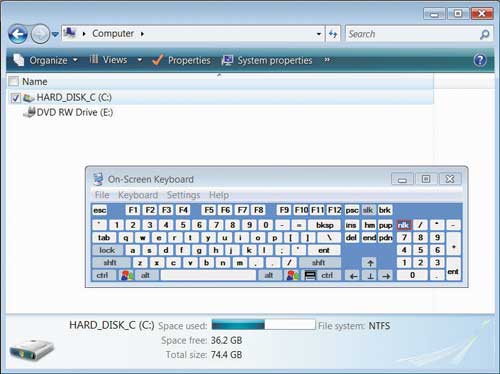
Bruksanvisning
Den forhåndsinstallerte startes som følger. Gå til "Start"-menyen - "Alle programmer" og velg mappen "Tilbehør" der. I denne mappen må du utvide "Spesialfunksjoner"-listen. Det er i den
